Cómo desactivar los aspectos destacados populares en Kindle
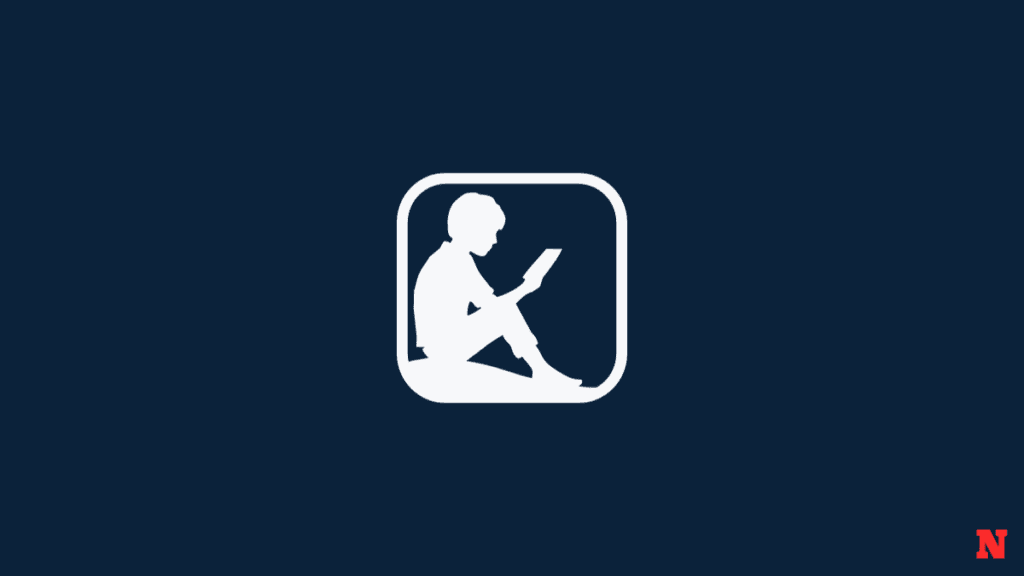
Los libros Kindle son una delicia de leer. Entre sus diversas ventajas está la posibilidad de sincronizarlos entre dispositivos, comprobar las definiciones de palabras, conectarse a Goodreads, configurar colecciones y resaltar pasajes que le gusten. Pero, dependiendo de quien lea, ciertos elementos, como los aspectos destacados populares, pueden ser algo demasiado. Aquí tiene todo lo que necesita saber sobre los aspectos destacados populares y cómo desactivarlos.
¿Cuáles son los aspectos destacados populares en Kindle
Los elementos destacados populares son aquellos pasajes que destacan con mayor frecuencia otros usuarios de Kindle. Éstas aparecen como líneas de puntos bajo determinadas frases, junto con el número de subrayadores que han tomado un interés particular para las frases.
Aunque la función funciona como se pretende dirigir los ojos a unas cuantas líneas notables, el efecto previsto en sí puede no ser del agrado de todos mientras lee un libro.
Cómo desactivar los aspectos destacados populares en Kindle
Los aspectos destacados populares aparecen en todas las plataformas Kindle, ya sea en el dispositivo Kindle o en las aplicaciones de escritorio y smartphone. Aquí tiene todas las formas de desactivar los elementos destacados populares.


Método 1: desde el dispositivo de lectura electrónica Kindle
- Abre un libro en tu Kindle y toca el borde superior y, a continuación, toca Aa.
- Toque Más.
- Encuentra Destacados populares y alternéalo Apagado.
Una vez desactivada Popular Highlights, se mantendrá desactivada para todos tus libros hasta que decidas volver a activarla.
Método 2: desde la aplicación Kindle
Si está en la aplicación Kindle para móviles, el método no es demasiado diferente.
- Abra un libro en la aplicación Kindle, toque en medio y, a continuación, seleccione Aa desde la esquina superior derecha. Seleccione Más.
-
- Desliza hacia arriba en la sección "Más" y desactiva Destacados populares dentro de ella.
-
Método 3: desde la aplicación Kindle para PC
La ruta hacia la sección "Destacados populares" es algo diferente a la aplicación Kindle para PC. A continuación se explica cómo hacerlo:
- Abra la aplicación Kindle para PC, haga clic en Herramientas en la barra de herramientas superior y seleccione Opciones.
- Hacer clic en Anotaciones a la izquierda y, a continuación, desmarque la casilla de abajo Destacados populares.
Tenga en cuenta que el cambio de configuración no se sincroniza entre dispositivos. Por lo tanto, cuando cambie de dispositivo, deberá volver a desactivar Destacados populares. Sin embargo, una vez hecho, la configuración se recordará en este dispositivo.
PMF
Echemos un vistazo a algunas preguntas más frecuentes sobre los aspectos destacados de Kindle.
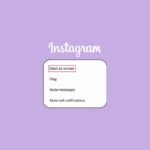
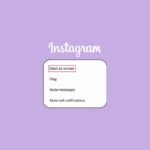
¿La gente puede ver los aspectos destacados de tu Kindle en Goodreads?
De forma predeterminada, sólo puede ver sus aspectos destacados en Goodreads. Puedes elegir cuáles de ellos quieres mostrar en tu perfil de Goodreads Mis libros > Mis notas y aspectos destacados de Kindle > Consulta tus notas y aspectos destacados > y después activa 'Visible' junto a los aspectos destacados individuales en el sitio web de Goodreads.
¿Se sincronizan los aspectos destacados de Kindle?
Sí, su Kindle destaca la sincronización entre dispositivos.
Saber qué secciones han sido las más destacadas por otros lectores de Kindle no sólo rompe la inmersión, sino que también inhibe el pensamiento libre. Que todo el mundo lo destaque, no quiere decir que tú también tengas que hacerlo, ni siquiera que te lo cuenten. Si fuera digno de resaltar, sólo podría tocarse y arrastrar las frases y resaltarlas uno mismo.
Esperamos que esta guía le ayude a ajustar su Kindle para adaptarlo a sus preferencias de lectura. ¡Hasta la próxima vez!
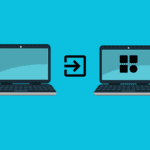
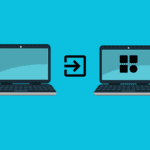





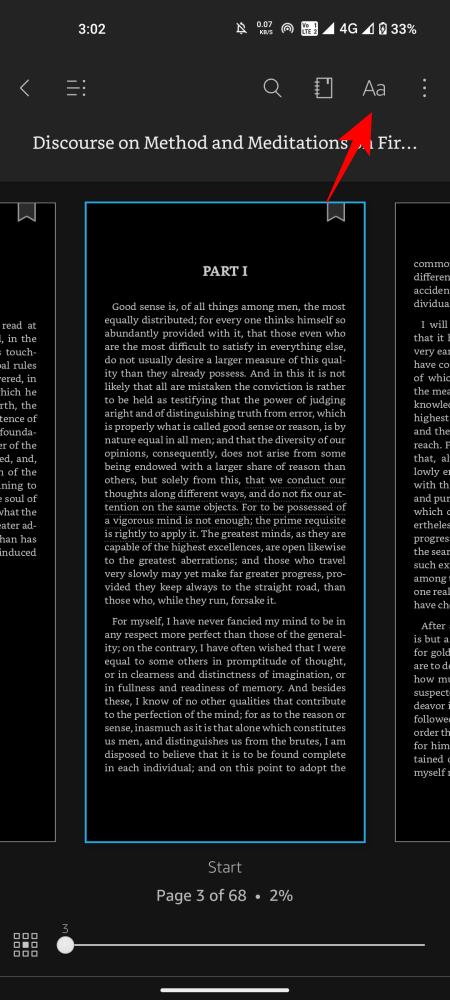
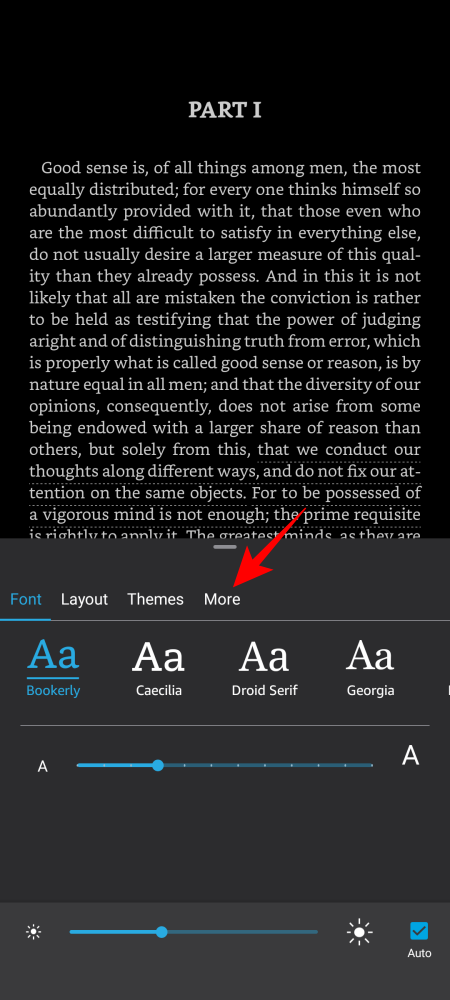
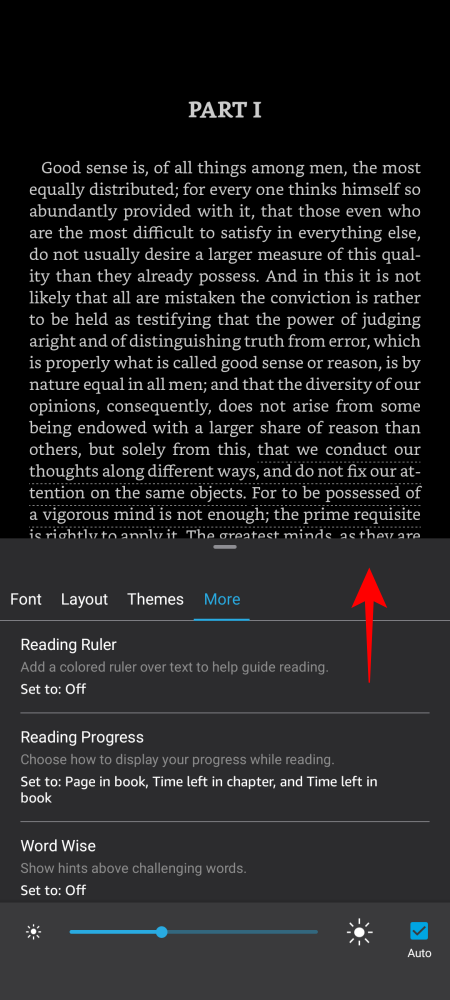
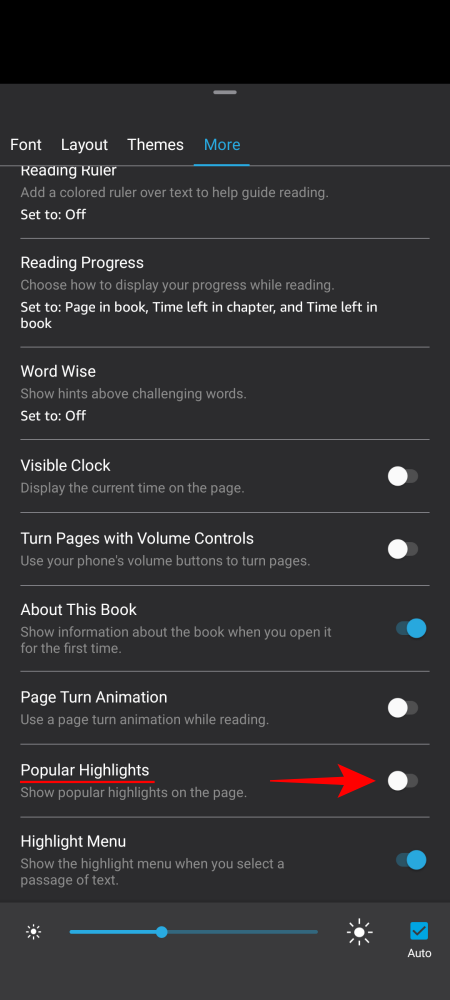


Entradas Relacionadas